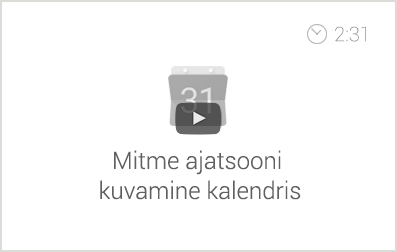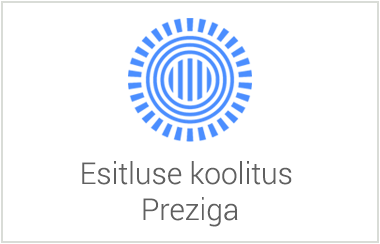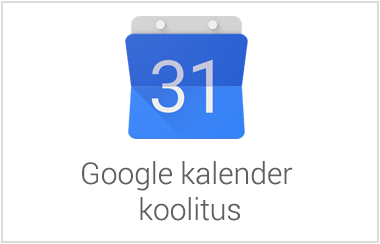Google kalendri koolitus
Google kalendri koolitusest
Koolituselt saad põhjaliku ülevaate, millised on Google kalendri võimalused ja kuidas neid kasutada.
Tegu on maailmas enimkasutatava pilvepõhise kalendriga, mida iseloomustab rikkalik funktsionaalsus ning kasutamise lihtsus. Google kalender annab hea ülevaate enda, töökaaslaste, pereliikmete jt ajakavast ja sündmustest. Kalendrit on võimalik jagada teiste kasutajatega just selliselt, nagu soovid – näidata ainult hõivatud aegu või ka sündmuste sisu või anda luba oma kalendri haldamiseks. Google kalendri üheks oluliseks plussiks on selle integreeritus Gmaili keskkonnaga.
Erinevalt Gmail’ist ja Google Drive’ist, puudub Google kalendril eestikeelne liides. Sellegi poolest peitub Google kalendri kasutuselevõtmises suur potentsiaal nii isikliku kui asutuse töökorralduse tõhustamisel. Ka need, kes juba kasutavad Google kalendrit, saavad koolituselt uusi kasulikku nippe ja oskusi. Anname koolitusel lisaks üldisi soovitusi – näiteks kuidas jagada Google kalendris oma tegevusi sündmuste ja ülesannete vahel. Käsitletavad teemad on üksikasjalikult esitatud koolituse sisukorras.
Koolitus koosneb auditoorse(te)st õppepäeva(de)st ja hilisemast iseseisvast kordamisest e-kursuse abil ja isiklikust nõustamisest peale koolitust. Distantsõppe korral koosneb koolitus iseseisvast koolituse videote läbivaatamisest osade kaupa, vahepealsetest online kohtumistest (koolitaja vastab tekkinud küsimustele) ja isiklikust nõustamisest nii koolituse ajal, kui ka hiljem.
Distansõppe aluseks olev ning ka audioorse koolituse oluliseks lisaks olev e-kursus sisaldab samm-sammulisi põhjalikke videoõpetusi, mille abil on hiljem lihtne koolitusel räägitut meelde tuletada ja praktikas läbida.
Koolitaja: Asko Uri.
Huvi korral täitke palun tellimisvorm, saatke e-kiri asko@kasulikkoolitus.ee või helistage 55657400.
Google kalendri koolitusel käsitletavad teemad
ALUSTAMINE
- Google kalendri keskkonna avamine, Google konto loomine ja turvalisuse tagamine
- Kalendri Google rakenduste kiirvalikusse lisamine (Chrome veebilehitseja korral)
- Google äri- ja koolituse konto (“G Suite”, varemalt “Apps for Education” ja “Apps for Business”) lisavõimalused
- Töölaua keele valik
AJAPERIOODI VALIK KALENDRI VAATES
- Päeva, nädala ja kuu vaade
- Vabalt valitud vaade (2-7 päeva või 2-4 nädalat)
- Minikalendri kasutamine soovitud ajaperioodi kuvamiseks
- “Today” nupu funktsioon sõltuvalt hetkel valitud vaatest
- Aastate vaate lisamine
- Sündmuste plaani vaade (“Agenda”)
AJA KUVA SEADISTAMINE PÄEVA JA NÄDALA VAATES
- Ajatsooni valik
- Mitme ajatsooni korraga näitamine ja vaike ajatsooni määramine
- Tsooni nimetus(t)e sisestamine aja tulba päis(t)esse
- Hommiku ja öötundide peitmine kalendri vaates (labori lisavõimalus) ning peidust välja toomine, hommiku ja öö piiri määramine
KALENDRI VAATE TÄIENDAMINE
- Nädala alguspäeva määramine
- Nädala numbrite lisamine vaatesse
- Kalendri kuvamine ainult tööpäevadega
- Ilmainfo (G Suite võimalus) ja kuufaaside kuvamine
- Taustapildi lisamine (labori lisavõimalus)
SÜNDMUSE SISESTAMISE VIISID
- Kalendri vaates lahtrile või päevale klikkides
- Kalendri vaates üle kellaja või päevade lahtrite lohistades
- “Create” nuppu kasutades
- “My calendars” all soovitava kalendri menüüd kasutades
- Kiirsisestuse kasutamine
- Olemasolevast sündmusest koopia tegemine
- Gmaili keskkonnast sündmuse lisamine
SÜNDMUSE MUUTMINE KALENDRI VAATES
- Sündmuse kestvuse muutmine
- Sündmuse kuupäeva muutmine
SÜNDMUSE PÕHJALIKUMAD SEADED
- Sündmuse seadete akna avamine (“Create” nupp, “Edit event” nupp või topelt klikk sündmusel)
- Sündmuse märkimine terve päeva kestvaks (“All day”)
- Sündmuse algus- ja lõpuaja muutmine, sh teisi ajatsoone kasutades
- Korduse sisselülitamine (“Repeat”) ja seaded
- Sündmusele ühise vaba aja leidmine – kalendrite jagamise korral (“Find a time”)
- Sündmuse asukoha sisestamine, sh Google Maps asukohakaardi kuvamine
- Sündmuse kirjelduse lisamine
- Manuste lisamine sündmuse juurde
- Videokõne lisamine sündmuse juurde
- Kalendri valik, mille alla sündmus kuulub ning juba tehtud valiku muutmine
- Sündmusele värvi määramine (NB! mitme kalendri kasutamisel olla tähelepanelik)
- Sündmusele kalendri vaikeseadetest erineva:
- meeldetuletus(t)e määramine
- vaba/hõivatud määrangu seadmine
- avalik/isiklik määrangu seadmine
- avalikustamine teistele kasutajatele uue sündmusena oma kalendrisse lisamiseks
- Sündmuse haldamise omanikuõiguse üleandmine
SÜNDMUSE OSALEJATE HALDAMINE
- Sündmusel osalejate lisamine, sh:
- osalemise olulisuse määramine (kohustuslik või soovituslik)
- osalejatele õiguste määramine (näha osalejate nimekirja, kutsuda teisi osalejaid, muuta sündmust)
- osalejatele e-kirja saatmine, sh märke lisamine, et kirjale oodatakse vastust
- Sündmusel osalemise kutsele vastamine ja vastuse muutmine:
- e-kirjas
- kalendri vaates
- sündmuse aknas
G SUITE LISAVÕIMALUS: SÜNDMUSTE RESSURSID
- ressursside ühiskasutus sündmuse aknas – näiteks koosolekuruumi broneerimine sündmusele
- ressursside lisamine ja haldamine G Suite halduse lehel
SÜNDMUSTE KUVAMINE KALENDRIS
- mineviku ja / või korduvad tuleviku sündmused väiksema kontrastsusega
- teiste loodud sündmuste näitamine, kuhu mind on kutsutud – koos kiirvalikuga kutsele vastamiseks
- teiste loodud sündmuste näitamine, kuhu mind on kutsutud, kuid millel osalemisest olen keeldunud
- ikoonide lisamine sündmuste kategoriseerimiseks või rõhutamiseks
- järgmise sündmuseni jääva aja näitamine
G SUITE LISAVÕIMALUS: KOHTUMISE AEGADE JAGAMINE
- Uue kohtumise loomine ja aegade väljajagamine osalejatele
- Omale sobiva aja kinnitamine osaleja poolt
- Broneeritud aegadest ülevaade
ÜLESANNETE LISAMINE JA HALDAMINE
- Valik tegevuse lisamisel kalendrisse: kas sündmus või ülesanne?
- Lisatud ülesannete kalendris kuvamine / peitmine
- Ülesannete halduspaneeeli kuvamine / peitmine
- Ülesannete lisamine, muutmine, täidetuks märkimine ja kustutamine kalendri vaates
- Ülesannete lisamine, muutmine, täidetuks märkimine ja kustutamine kalendri halduspaneelis, sh:
- ülesandele tähtaja määramine
- täidetud ülesannete kuvamine
- tähtaja järgi sorteerimine
- ülesannete loendi saatmine e-kirjaga ja printimine
- Gmaili keskkonnas
- Ülesannete loendite kasutamine sh:
- loendite kasutamise võimalused, plussid ja miinused (ei saa kuvada kõikide loendite sisu korraga)
- loendite lisamine, nimetamine ja kustutamine (NB! vaike-listi ei saa kustutada)
- ülesande viimine ühest loendist teise
- G Suite ülesannete tööriista vaste ja omapära (meeldetuletuse lisamise võimalus ülesandele)
MINU KALENDRITE HALDAMINE
- Kalendri üldandmete lisamine/muutmine:
- nimi
- kirjeldus
- piirkonna nimi otsingu mootorite jaoks paremaks leitavuseks (kui kalender on tehtud avalikuks)
- ajatsooni muutmine
- Uu(t)e minu kalendri(te) lisamine
- Kalendrite kuvamise valikud
- Kalendri sündmuste meeldetuletuste lisamine ja eemaldamine
- Kalendri sündmustega seotud tegevustest e-kirja teel teavituste määramine
MINU KALENDRITE JAGAMINE
- Kalendri muutmine avalikuks, sh:
- kas näidatakse ka sündmuste nime ja sisukirjeldust või mitte
- kalendri jagamine kasutajapõhiselt (eeldab kasutajalt Google konto olemasolu), sh:
- Õiguste määramine, mida kasutaja saab teha:
- ainult näha sündmuste aegu (vaba/hõivatud info), ilma nime ja sisu nägemata
- näha sünduste kohta kogu infot
- õigus jagatud kalendri sündmusi ise muuta
- õigus jagatud kalendrit teistele edasi jagada ning kasutajaid eemaldada
KALENDRI TEISE KESKKONDA VIIMINE JA IMPORTIMINE
- Kalendri koodi kopeerimine kodulehel kuvamiseks, sh eelnev vaate seadistamine
- Kalendri lingi kopeerimine saatmiseks (sisu nägemiseks on vajalik eelnev õiguste jagamine)
- Kalendri sisu eksportimine teistesse kalendritesse importimiseks
- Teiste kalendrite sündmuste importimine oma Google kalendrisse (nt Outlookist, aga ka eksporditud Google kalendritest – näiteks kui on soov oma kalendreid kokku liita)
KALENDRI SÜNDMUSTE KORRAGA KUSTUTAMINE
- Kõigi kalendri sündmuste korraga kustutamine
- Kalendri kustutatud sündmuste ülevaade, taastamine või lõplik kustutamine
TEISTE KALENDRITE LISAMINE
- Teiste kasutajate Google kalendrite nägemiseks taotluse saatmine
- “Huvitavate kalendrite” lisamine
KÕIGI KALENDRITE HALDAMISE ÜLEVAATLIK TÖÖLAUD
KALENDRITE PRINTIMINE, SH:
- Valikute erisused – vastavalt, milline kalendri vaade oli enne printimist aktiivne
Huvi korral täitke palun kontaktivorm, saatke e-kiri asko@kasulikkoolitus.ee või helistage 55657400.
Asutuse sisese koolituse maksumus
Google kalendri asutuse sisese koolituse maksumus kujuneb vastavalt osalejate arvule (vt allpool). Google kalendri koolituse maksumus sisaldab ka Gmaili koolituse maksumust!
Asutused võivad koolituse tellida ka ühiselt, et koolituse maksumus tuleks soodsam. See tähendab, et kuigi koolituse tellimuse esitab üks konkreetne asutus, võib osalejaid olla mitmest asutusest. Nii oleks näiteks 20 osaleja korral asutus(t)e investeering koolitusele ühe töötaja kohta ainult 48 € + km.
kuni 8 osalejat
a' 108 € + km5-6 tunnine koolituspäev
E-kursus piiramatuks ajaks
Isiklik nõustamine peale koolitust
Tunnistus (koolituse tõend)
9-20 osalejat
960 € + km5-6 tunnine koolituspäev
E-kursus piiramatuks ajaks
Isiklik nõustamine peale koolitust
Tunnistus (koolituse tõend)
üle 20 osaleja
kokkuleppel5-6 tunnine koolituspäev
E-kursus piiramatuks ajaks
Isiklik nõustamine peale koolitust
Tunnistus (koolituse tõend)
Huvi korral täitke palun kontaktivorm, saatke e-kiri asko@kasulikkoolitus.ee või helistage 55657400.
Koolituse maksumus e-kursusena
Google kalendri koolituse maksumus sisaldab ka Gmaili koolituse maksumust!
Google kalendri koolitusel osalenule on e-kursuse kasutus (nagu ka individuaalne järelnõustamine) koolituse hinna sees. Koolitust on aga võimalik läbida e-kursuse abil ka iseseisvalt, ilma koolituspäeval käimata.
E-kursuse pakettide erinevus seisneb koolitaja poolse individuaalse nõustamise perioodis (puudub, 2 kuud või 12 kuud) ning selles, kas teadmisi kontrollitakse ja väljastatakse tunnistus:
E-kursus
59 € + kmPiiramatu kasutusaeg ja uuendused
–
–
E-kursus PLUS
79 € + kmPiiramatu kasutusaeg ja uuendused
Koolitaja poolne tugi 2 kuud
–
E-kursus EXTRA
99 € + kmPiiramatu kasutusaeg ja uuendused
Koolitaja poolne tugi 12 kuud
Teadmiste kontroll ja tunnistus
Avalikul koolitusel osalemise maksumus
Google kalendri avaliku koolituse maksumus on 120 € + km osaleja kohta. Google kalendri koolituse maksumus sisaldab ka Gmaili koolituse maksumust!
Avalikule koolitusele kehtivad soodustused:
- 10%, kui samast asutusest osaleb mitu inimest või mitu inimest registreeruvad ühiselt korraga
- 10%, kui registreerija on eelnevalt osalenud mõnel KehaMeeleKooli koolitusel
- 15%, kui mõlemad eeltoodud tingimused on täidetud samaaegselt
Koolituse maksumuses sisaldub:
- 5-6 tunnine koolituspäev
- e-kursuse materjal iseseisvaks õppeks koolituspäeval õpetatu kohta piiramatuks ajaks
- koolituse järgne isiklik nõustamine vajaduse korral piiramatu aja jooksul
- suupistepausid
- tunnistus/tõend
Huvi korral täitke palun kontaktivorm, saatke e-kiri asko@kasulikkoolitus.ee või helistage 55657400.
Huvi korral täitke palun kontaktivorm, saatke e-kiri asko@kasulikkoolitus.ee või helistage 55657400.
Google kalendri koolituse e-kursus
Google kalendri koolituse e-kursuse avamiseks klikkige alltoodud nupul:
E-kursus koosneb 28-st videost kogukestvusega poolteist tundi. Et iga alateema oleks lihtsalt leitav ja vaadatav, on videod lühikesed (2-8 minutit) ning jaotatud teemaplokkidesse.
Järgnevalt on esitatud üks video, mida saab Google kalendri koolituse e-kursusega tutvumiseks tasuta vaadata:
Asutuse sisesel ja avalikul koolitusel osalenule on e-kursuse kasutus koolituse hinna sees.
Google kalendri koolitust on aga võimalik läbida e-kursuse abil ka iseseisvalt, ilma koolituspäeval käimata.
Tavalise paketi “E-kursus” ostmisel saate omale piiramatuks ajaks e-kursuse kasutamise õiguse koos kõigi lisatavate uuenduste ja täiendustega.
“E-kursus PLUS” paketi ostmisel on Teil lisaks 2 kuu jooksul ning “E-kursus EXTRA” puhul 12 kuu jooksul koolitaja poolne tugi õppimisel. Nõustamine toimub telefoni ja e-kirja teel, aga ka vahetute õppetundide näol ekraani jagamise abil. Nii saate oma arvutis näidata, mille kohta soovite selgitust ja koolitaja annab kohe vastuse.
Valides paketi “E-kursus EXTRA”, väljastame soovi korral Teile posti teel tunnistuse kursuse eduka läbimise kohta. Selleks kontrollib koolitaja kokkulepitud ajal ekraanipildi jagamise kaudu Teie poolt omandatud teadmisi.
E-kursus
39 € + kmPiiramatuks ajaks kasutusõigus
Kõik uuendused tasuta
–
–
E-kursus PLUS
49 € + kmPiiramatuks ajaks kasutusõigus
Kõik uuendused tasuta
Personaalne nõustamine 2 kuud
–
E-kursus EXTRA
69 € + kmPiiramatuks ajaks kasutusõigus
Kõik uuendused tasuta
Personaalne nõustamine 12 kuud
Teadmiste kontroll ja tunnistus
MEIE GOOGLE KALENDRI KOOLITUST ISELOOMUSTAB
-
Kerge jälgitavus
Läbimõeldud ülesehitus. Lihtne seletus. Praktilised näited.
-
E-kursus koolituse osana
Korda õpitut omale sobival ajal ja kohas – piiramatu aja jooksul.
-
Isiklik juhendamine
Nõustamine peale koolitust, sh ka ekraanipilti jagades.
-
Garanteeritud kvaliteet
Pädev ja motiveeritud koolitaja. Osalenute hea tagasiside.
-
Inimlikkus
Sõbralik ja toetav õhkkond. Õppijakeskne lähenemine.